
il vous faut :
voici la disquette Windows 95 (777 596)
Donc mettre la disquette de boot de Windows 95 dans le lecteur de disquette
oui la petite fente devant le PC ![]() ou
ou ![]()
en enfilant la disquette comme cela dans ce lecteur 
puis démarrer le PC

(polo©2005)

puis



Attention! le lecteur virtuel se met toujours à la fin de toutes les partitions qu'il y as sur le disque
lorsque l'invite DOS apparaît (un truc comme A:>)

Tapez FDISK, puis la touche "entrée"

de préférence accepter toujours les grandes capacités

mettez "O" et faites la touche "entrée"

laissez comme c'est et faites la touche "entrée" pour créer une partition principale

laissez encore comme c'est et refaites la touche "entrée" pour créer une partition principale

puis vous aurez

puis ECHAPP

puis

puis choisissez N et faites la touche "entrée"

puis

vous aurez

mettez la capacité pour la partition principale, ici 2 GO donc rentrez 2000 MO
et faites la touche "entrée"

puis la touche "ECHAPP"

donc retour au départ si l'on peut dire et faites la touche "entrée"

laissez comme c'est et faites la touche "entrée" pour créer une partition étendue

maintenant faire une partition étendue, choisissez l'option 2
et faites la touche "entrée"

calcul de l'espace

faites la touche "entrée" pour tout prendre

et vous avez ceci

puis la touche "ECHAPP" et calcul de l'espace

faite la touche "entrée" pour tout prendre

faite la touche "ECHAPP"


mettre 2 et faite la touche "entrée" pour pouvoir activer la partition,
sinon pas de boot sur une partition

mettre l'état en principe sur le C: = pris DOS

donc tapez 1 puis faite la touche "entrée"

partition C: activée = voir état en A

puis la touche "ECHAPP"

puis encore la touche "ECHAPP"
ceci pour vous faire rebooter = redémarrer le PC et donc prendre en compte les partitions
vous pouvez le faire en utiliser les 3 touches CTRL + ALT+ SUPP

donc on se retrouve au A:\> après chargement de la disquette comme au tout début

tapez format C: Attention la lettre correspond au lecteur de ton disque,
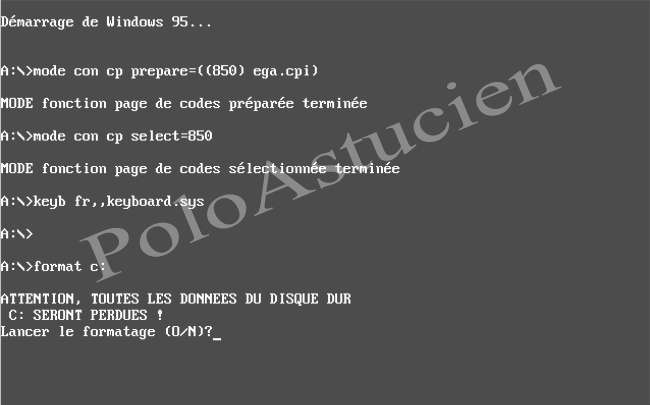
puis la touche "entrée"

répondre oui par O pour confirmation
puis la touche "entrée"

le formatage se fait, plus qu'as attendre la fin

formatage fini et demande de nom de volume (pas obligatoire de le mettre)

ici mettre "Win95" ou tout autre nom à votre convenance
puis la touche "entrée"

formatage terminé avec nom de volume et paramètres de la partition
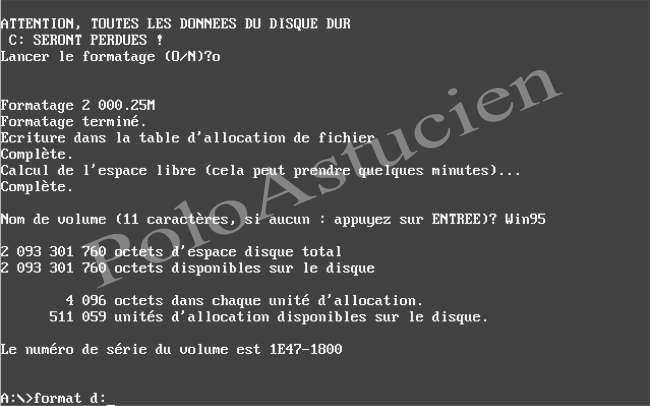
recommencez pour le D:
donc tapez format D: puis la touche "entrée"


répondre oui par O pour confirmation
puis la touche "entrée"

le formatage se fait, plus qu'as attendre la fin


formatage fini et demande de nom de volume (pas obligatoire de le mettre)

ici mettre "donnees" ou tout autre nom à votre convenance
puis la touche "entrée"

voila le formatage est fini
vous pouvez maintenant arrêter le PC par le bouton marche\arrêt
--------------------------------------------------------------------------
maintenant redémarrer avec une disquette de boot de 98 ou meuh
plus facile pour avoir les bon pilotes de cd-rom
donc j'ai pris celle de 98se
Donc mettre la disquette de boot de Windows 98se dans le lecteur de disquette
oui la petite fente devant le PC ![]() ou
ou ![]()
en enfilant la disquette comme cela dans ce lecteur 
puis démarrer le PC
--------------------------------------------------------------------------
et maintenant mettre le cd du Windows 95 dans le lecteur de cd-rom
ouvrir cela devant le PC ![]() ou
ou ![]()
en mettant le cd-rom comme cela dans ce lecteur 
puis refermer le tiroir
pendant ce temps = DEMARRAGE SUR LA DISQETTE DE BOOT

puis

A cette affichage, on as 30 secondes pour réagir
tu choisi en tapant le chiffre "1" ou tu laisse aller jusqu'au bout,
puis la touche "entrée",
puis il va charger ce dont il a besoin

chargement de la disquette

chargement de la disquette

chargement de la disquette

chargement de la disquette

prompt A:\>

tapez F:, étant la lettre de votre lecteur de cd-rom

puis la touche "entrée", ce qui donne

tapez "install.exe" en ayant avant mi le cd du Windows 95
puis la touche "entrée"

donc faire la touche "entrée" pour lancer l'installation

la c'est vérification, obligatoire

toujours vérification

toujours vérification, bientôt la fin
vous pouvez retirer la disquette de boot

le résumé et donc faite la touche "Q" pour quitter



voila, maintenant on est vraiment dans l'installation
faite "continuer" avec la souri, oui elle fonctionne cette bestiole


installation commencée



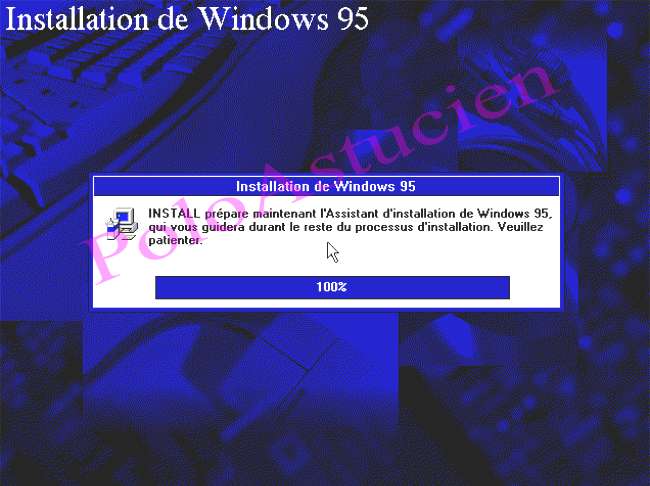

le contrat de licence, lisez le par l'ascenseur sur la droite
répondez "oui" par la touche "entrée" ou a la souris

un peu de patience, ça vient

faite "suivant" pour continuer

refaite "suivant" pour continuer

préparation du répertoire

fin de la préparation du répertoire

vérification de l'espace disque

fin de vérification de l'espace disque

laissez par défaut, c'est mieux, donc faite "suivant"

demande de certificat d'authenticité
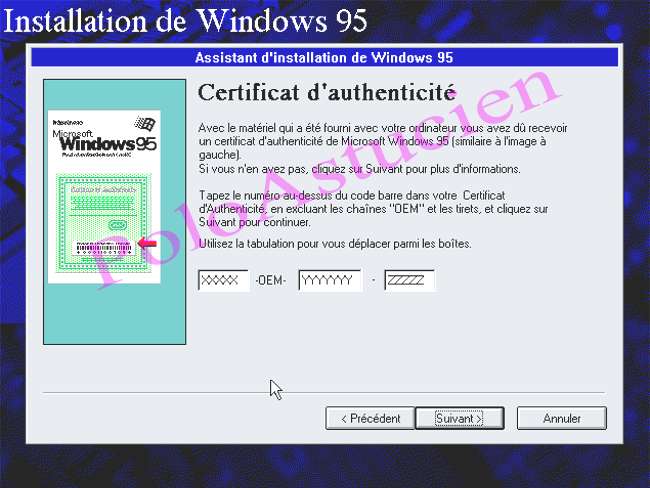
N° de serial pour certificat d'authenticité rempli

demande d'information utilisateur

information utilisateur rempli

erreur = pas grave, faites "annuler", c'est tout, même plusieurs fois si il le faut

fenêtre choix périphériques

choix périphériques sélectionné

analyse du PC

analyse du PC

choix options

demande de disquette de boot

faites "non" puisque vous l'avez déjà Win 95 1ED en fat16 (750 119)
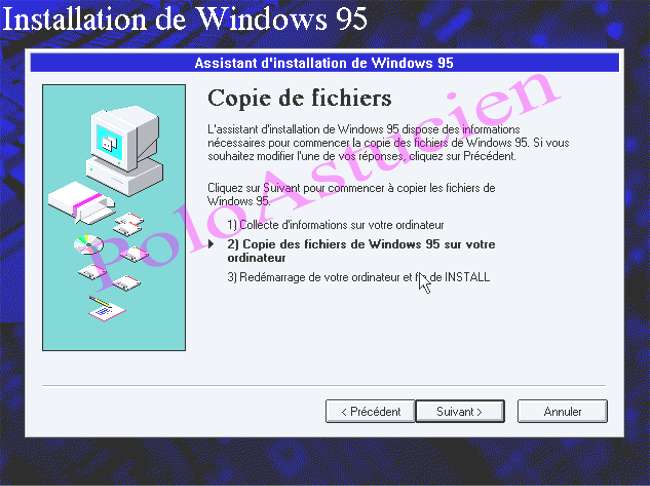
copie de fichiers


erreur = pas grave, faites "annuler", c'est tout, même plusieurs fois si il le faut










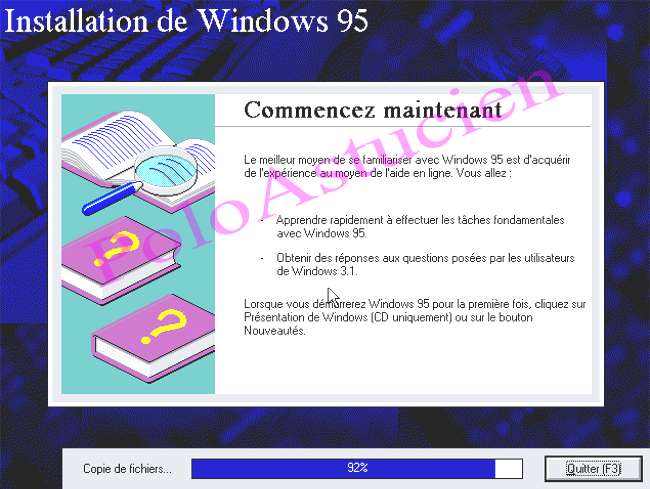


fin de l'installation, retirer la disquette
et faites la touche "entrée" sur "terminer" pour redémarrer


voici le 1er écran de démarrage

mise à jour fichier de config

voici le 1er écran de démarrage

poursuite chargement

écran vide

config du matos

écran vide

l'installation continue

l'installation continue

l'installation continue

ajustement de l'horloge du pays

l'installation continue

demande d'installe d'imprimante
cliquez sur "annuler"
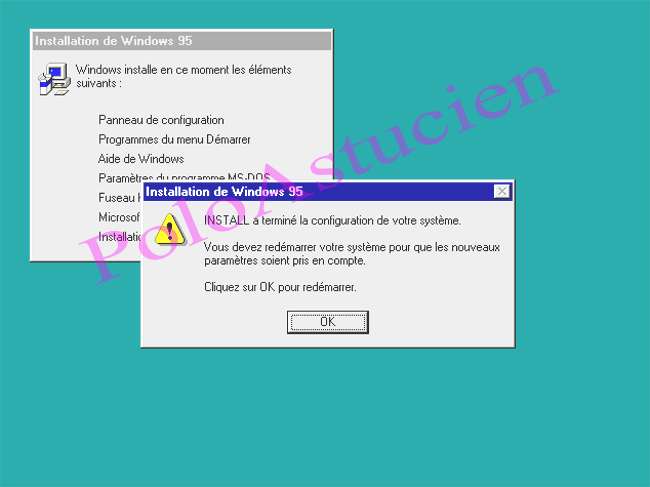
installation terminée et faites "OK" pour redémarrer



écran vide

redémarrage

1er écran de Windows

écran de bienvenu lancé
faites la touche "entrée" ou "fermer"

voila c'est du tout bon

maintenant faire démarrer\paramètres\panneau de config

affichez en liste pour tout voir

puis double cliquer sur "système"

les propriétés système

puis onglet "gestionnaire de périphériques" et la voir tout les ? ou ! jaune
donc la par un clic droit faites en sortes de mettre les bons pilotes pour les périf

pour arrêter faites "démarrer" avec la souri, puis la "arrêter"

confirmez
bon amusement avec ce Windows 95
Voici la liste des liens nécessaires à l'installation en images :
